Egyesítse MP3 fájljait ezekkel a leginkább ajánlott alkalmazásokkal
Tapasztaltad már, hogy bosszankodsz a legkedvesebb zenéid lejátszása közben, mert nem abban a sorrendben vannak, ahogyan szeretnéd? Nos, nyugodjon meg, mert mindig lesz megoldás aggodalmára. Mert az MP3-összevonások segítségével egyetlen számba állíthatja össze legkedveltebb számait!
Kíváncsi lehet, hogy melyik alkalmazást töltené le az MP3 fájlok esetleges egyesítéséhez, ezért minden további nélkül nézzük meg a legjobbat MP3 asztalos az alábbi eljárásukkal együtt.

- 1. rész. Mik az MP3 előnyei és hátrányai
- 2. rész. A legjobb 4 MP3 egyesülés minden eszközre
- 3. rész Összehasonlító ábra
- 4. rész. GYIK az MP3 fúziókkal kapcsolatban
Írás előtt hogyan teszteljük a szoftvert a bejegyzésekhez:
Jogi nyilatkozat: A weboldalunkon található összes tartalom szerkesztői csapatunkhoz tartozó emberek által írt. Írás előtt mélyreható kutatást végzünk a témában. Ezután 1-2 napig tart az eszközök kiválasztása és tesztelése. A szoftvereket eszköz- és rendszerkövetelmények, funkciók, használati tapasztalatok stb. alapján teszteljük. Tesztünk átfogóbbá tétele érdekében áttekintő webhelyeket is megtekintünk, mint például a G2, Trustpilot stb., hogy összegyűjtsük a valós felhasználói tapasztalatokat referenciaként.
1. rész. Mik az MP3 előnyei és hátrányai
Az MP3 az egyik legismertebb fájlformátum a hangok tömörítésében, és a mai napig népszerű. Nos, nem hibáztathatjuk a felhasználókat azért, hogy ezt a formátumot használják, mivel kompatibilis a legtöbb eszközzel. Ebben a fejezetben az MP3 fájlformátum előnyeivel és hátrányaival foglalkozunk.
Az MP3 formátum előnye, hogy kis fájlméretet kínál. Annak ellenére, hogy sok zeneszám van az eszközön, az MP3-fájlok nem foglalnak sok helyet. Egy másik jó dolog ebben a formátumban, hogy könnyen megosztható bármilyen típusú eszközön, legyen az Mac, Windows vagy mobileszköz. Az MP3 formátum tömörítése sem rögzített, így a felhasználók szabadon tömöríthetik a fájlokat a kívánt méretre. Ami még kényelmesebbé teszi, az az, hogy nem kell szakértőnek lenni ahhoz, hogy navigálhasson az MP3 lejátszók között.
Az MP3 lejátszó néhány hátránya az alacsony hangminőség. A kis fájlméret miatt törli a fájl egyes adatait. Emiatt csorbul a minőség. És egy másik dolog az MP3 lejátszóval kapcsolatban, hogy érzékeny a vírusokra.
2. rész. Legjobb MP3 fúziók
Ebben a fejezetben segítünk Önnek összeállítani legkedvesebb dalait ezen MP3 asztalos alkalmazások segítségével. Nem kell időt szakítania a legkedveltebb számok egyenkénti lejátszására csak azért, mert nem szerepelnek a kívánt listán. Mint ebben a részben, megosztjuk a 4 legnépszerűbb MP3-összevonást, amelyek kompatibilisek Windowson, Macen és mobileszközökön. Vessen egy pillantást az alábbi adatok listájára.
1. Vidmore Video Converter
Ha olyan MP3 egyesítő alkalmazást keres, amely segít a fájlok összeállításában, Vidmore Video Converter nagyszerű választás. Ez az alkalmazás Mac és Windows rendszeren is használható, ami kényelmesebbé teszi a különböző eszközökön való kompatibilitása miatt. Ha Ön nem szokott az MP3 asztalosokhoz, ne aggódjon többé, mert ez az alkalmazás felhasználóbarát felületet kínál, ezért nem lesz nehéz eligazodnia az eszközeiben.
A Vidmore Video Converter lehetővé teszi több MP3 fájl egyesítését és konvertálását másodpercek alatt! Elképesztő igaz? És ami még elképesztőbb ebben az alkalmazásban, az az, hogy kivághatja a kívánt dalokat, és összevonhatja őket vágya szerint. És hogy végre elpusztítsa a kíváncsiságot az elmédben, itt van egy egyszerű lépés az MP3-fájlok egy fájlba való egyesítéséhez. Vessen egy pillantást az alábbi útmutatóra.
1. lépés: Töltse le az MP3 Merger alkalmazást
Kezdésként töltse le és telepítse a Vidmore Video Convertert a rendszerére az alábbi Letöltés gombra kattintva. Ezt követően indítsa el a készülékén.
2. lépés: Adja hozzá MP3 fájljait
Miután a program fut, folytassa az egyesíteni kívánt fájlok hozzáadásával a gombra kattintva Fájl hozzáadása az eszköz felületének bal felső részén, vagy egyszerűen kattintson a Plusz Jelölje be a központban a fájlok gyors hozzáadásához.
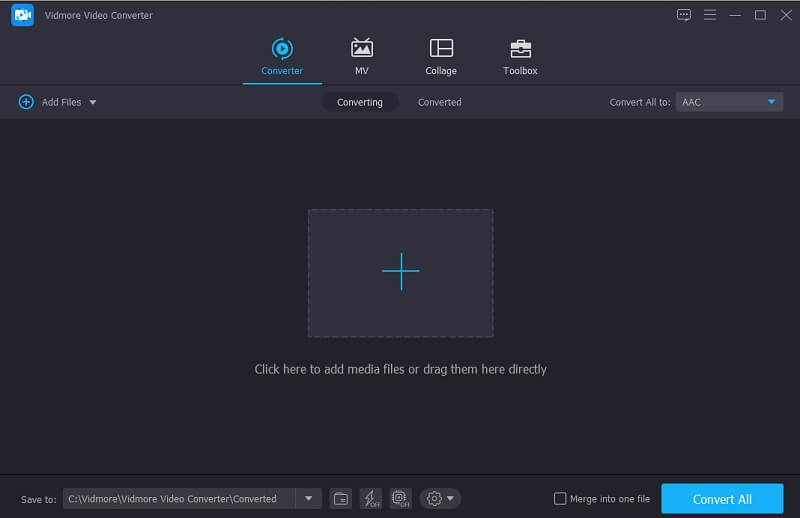
3. lépés: Egyesítse az MP3 fájlt
Miután hozzáadta a legkedveltebb számokat, nincs más dolgod, mint ellenőrizni a Egyesítés egyetlen fájlba mezőbe az MP3 fájlok összeállításához.
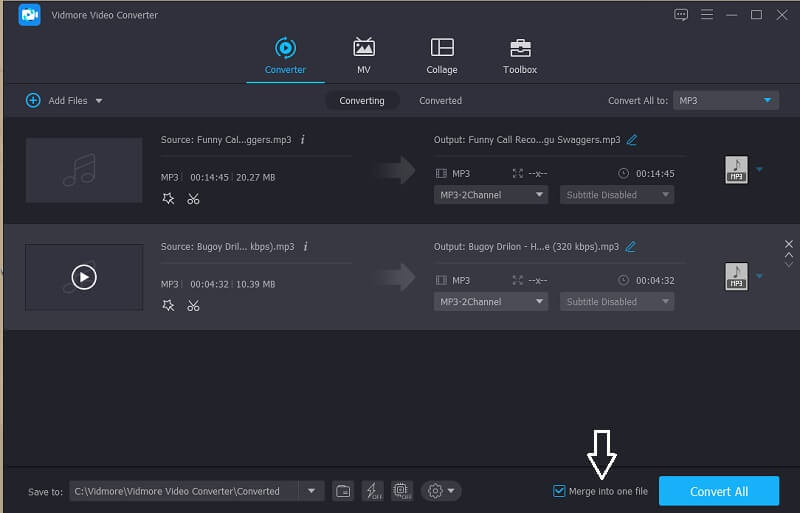
4. lépés: Konvertálja az egyesített MP3 fájlokat
A fájlok sikeres egyesítéséhez kattintson a Összes konvertálása gombot az eszköz fő felületének jobb alsó részén. Ezután várjon néhány pillanatot az mp3 kimenetre.
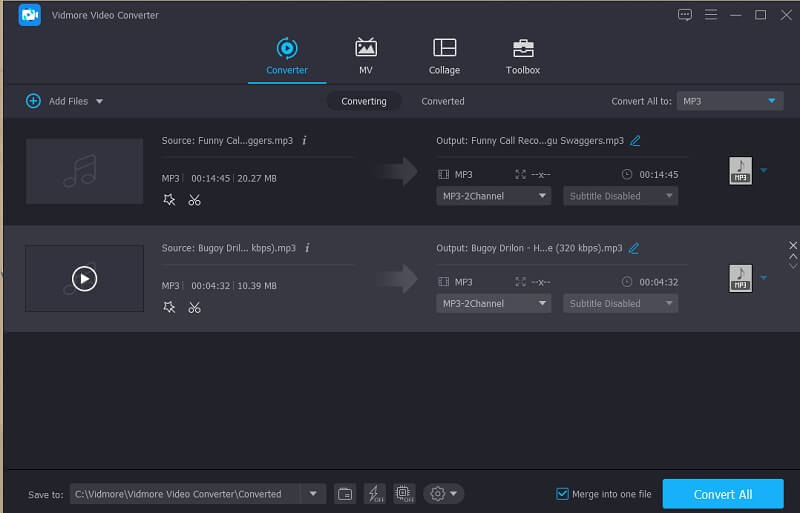
2. Audacity
Egy másik sokak által használt alkalmazás az Audacity. Valójában ez az egyik eszköz, amely alkalmas több fájlformátum és MP3 fájlok egyesítésére. Tekintettel arra, hogy nem rendelkezik felhasználóbarát felülettel, ez akadályt jelenthet néhány felhasználó számára. Éppen ezért, hogy segítsen Önnek abban, hogyan egyesítsen fájlokat az Audacity használatával, az alábbiakban felsoroljuk az alábbi írásos információk lépésenkénti folyamatait.
1. lépés: Töltse le és telepítse az Audacityt a készülékére. Nyissa meg az alkalmazást, majd kattintson a File részben és az almenüben nyomja meg a gombot Nyisd ki és adja hozzá az összevonni kívánt MP3 fájlt.
2. lépés: Ezt követően kattintson a gombra Ctrl + A és Ctrl + C gombot az MP3 fájlok egyikének kiválasztásához és másolásához. Ezután menjen a másik ablakhoz. Mozgassa az egeret, és kattintson egyetlen egérkattintással pontosan arra a helyre, ahol el szeretné helyezni MP3-át. Ezután nyomja meg Ctrl + V a másolt hangsáv beillesztéséhez.
3. lépés: A fájlok egyesítése után kattintson a Fájl panelre, majd válassza ki a Export almenü. Miután rákattintott, egy másik lehetőség jelenik meg, kattintson a gombra Exportáld MP3-ként.
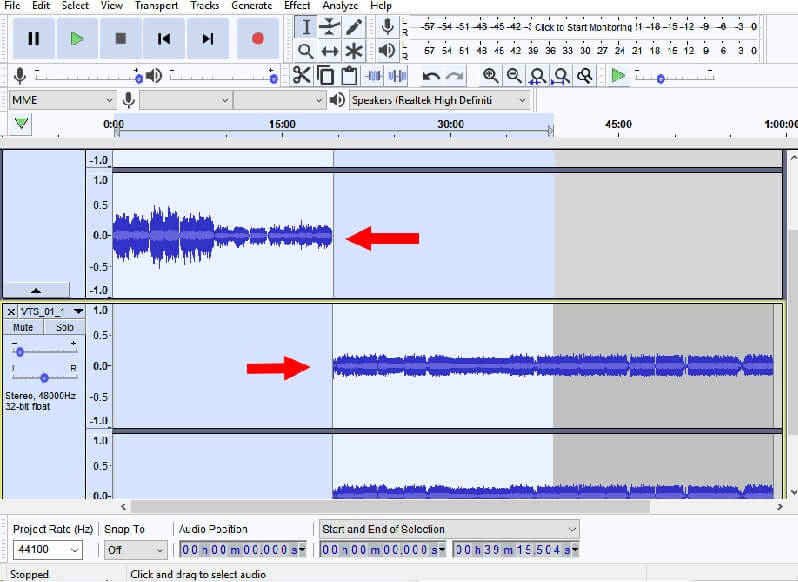
3. 123 Alkalmazások: Audio Joiner
Ez az Audio Joiner alkalmazás egy online MP3 vágó és asztalos. Ezért különösen nagy segítség, ha helyet takarít meg a készülékében, mert nem kell alkalmazást telepítenie, mert online is megteheti. Ez az eszköz lehetővé teszi a fájlok korlátlan összekapcsolását, és több mint 300 audiofájl formátumot támogat, és automatikusan MP3 formátumba konvertálja őket a könnyebb működés érdekében. Ezzel hogyan lehet az MP3-at online egyesíteni? Az alábbiakban egy gyors útmutató található.
1. lépés: A böngészőben keressen rá az Audio Joiner kifejezésre, majd kattintson a Számok hozzáadása és válassza ki az MP3 fájlokat, amelyekhez csatlakozni szeretne.
2. lépés: Miután hozzáadta az egyesíteni kívánt fájlt, a klipek bal és jobb kurzorának mozgatásával kivághatja azt a fájlt, amelyet nem szeretne belevonni a fájlok egyesítésébe.
3. lépés: Miután eldöntötte a változtatásokat, kattintson a Csatlakozik fület a képernyő alsó részén, és várja meg a folyamatot.
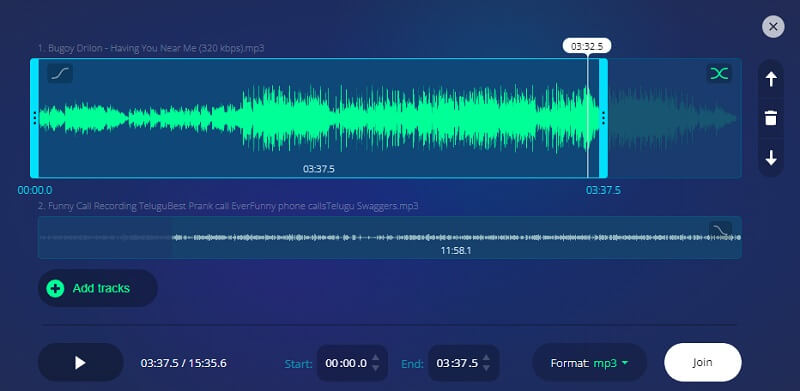
4. MP3 Cutter és Audio egyesítése
Az MP3 Cutter and Audio Merger egy olyan alkalmazás, amelyet a mobileszközökhöz szánnak. Ez egy jó lehetőség, ha nem rendelkezik teljes számítógéppel. Felhasználóbarát felülettel rendelkezik, amely még könnyebbé teszi a felhasználók egyesülését és vágja le az MP3 fájlokat. Ezen kívül támogatja a különböző formátumokat is a konvertáláshoz, mint az AACA, 3GPP, OGG és más szerkesztendő formátumok. Annak érdekében, hogy jobban megértse ennek a hatékony alkalmazásnak a működését, íme az alábbi útmutató.
1. lépés: Töltse le és telepítse az alkalmazást mobileszközére, majd nyissa meg, és kattintson a Audio egyesülés az opciók listáján. Ezután válassza ki az MP3 fájlokat, amelyekhez csatlakozni szeretne.
2. lépés: Az MP3 fájlok hozzáadása után kattintson a gombra Összeolvad fület a képernyő alsó részén, majd válassza a lehetőséget Fájltípus mint MP3 aztán a Folyamat típusa mint Csatlakozik. Kattints a Folytatni fül után.
3. lépés: Az MP3 fájlok egyesítése után kattintson a gombra Alkalmazás és mentés gombot a fájlok sikeres mentéséhez.
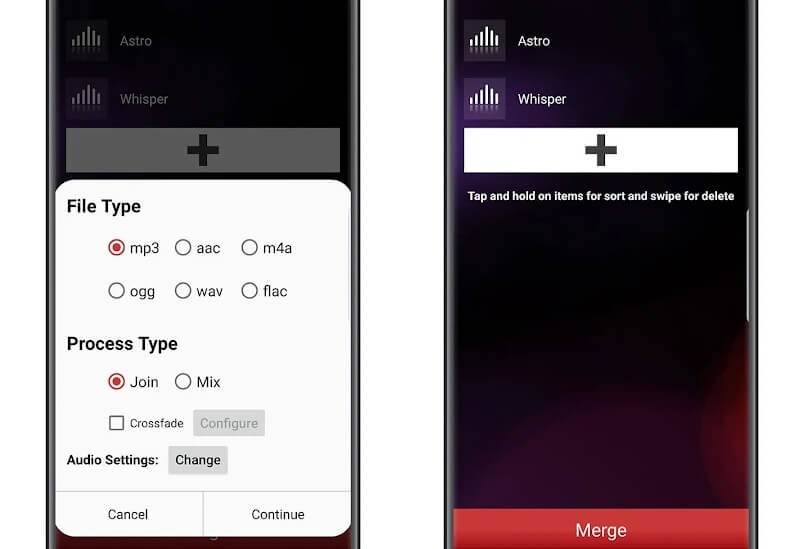
3. rész Összehasonlító ábra
Ez az összehasonlító táblázat egyszerűen szemlélteti a négy MP3 összevonást, valamint ezek hasonlóságait és különbségeit egy MP3 asztalos alkalmazás adott szabványa szerint.
- Főbb jellemzők
- Különböző formátumot kínál
- Könnyű átalakítás
- Felhasználóbarát
- Gazdag szerkesztési funkció
| Vidmore Video Converter | Vakmerőség | 123 Alkalmazások: Audio Joiner | MP3 vágó és hang egyesítése |
4. rész. GYIK az MP3 fúziókkal kapcsolatban
1. Egyesíthetek MP3-fájlokat a Vidmore-on, még akkor is, ha nagy fájlmérettel rendelkezik?
Teljes mértékben igen! A Vidmore jó tulajdonsága, hogy lehetővé teszi több fájl korlátozás nélküli konvertálását.
2. Kivonhatok egy hangot a videóból, és MP3 fájllá alakíthatom?
Igen, megteheti, ha a fájl formátumát MP3-ra módosítja. Előfordulhat azonban, hogy egyes eszközök nem ismerik fel ezt a hangfájlt. Szóval használhatod Vidmore Video Converter hogy veszteség nélkül kivonja a hangot a videóból.
3. MP3 fájlból lehet csengőhangot készíteni?
Ez az MP3 fájl M4R formátumba konvertálásával lehetséges. Előfordulhat azonban, hogy egyes eszközök nem ismerik fel ezt a hangfájlt. Szóval használhatod Vidmore Video Converter hogy veszteség nélkül kivonja a hangot a videóból.
Következtetés
Most már nem kell azt kívánnia, hogy a legkedveltebb fájljai sorozat formában legyenek, mert összeállíthatja a MP3 összeolvadások amit fentebb jeleztünk. Nyugodtan válassza ki, melyiket részesíti előnyben.
Hang és videó
-
MP3 szerkesztése
-
MP3 konvertálása
-
Videó egyesítése


